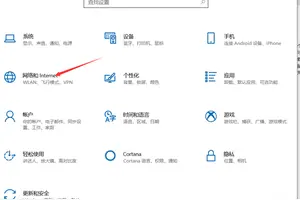1.win10电脑怎么安装杜比音效
1、首先我们需要下载杜比音效增强程序 (dolby home theater)的v4.1版本软件
2、由于是更新电脑驱动,因此需要首先卸载电脑原有的声卡驱动。比如我们常见的Realtek声卡驱动、Conexant声卡驱动等等。
3、打开【控制面板】-【程序】-【程序和功能】右击声卡驱动卸载。
4、可以提前下载驱动精灵等软件备份驱动。
5、备份、卸载完成后,按下Win+I键,进入Win10系统设置。
6、选择【更新与安全】-【恢复】-【立即重启】
7、重启之后F8进入安全模式。
8、选择【疑难解答】-【高级选项】-【启动设置】-【重启】-按下数字键7
9、等待重启完成进入“禁用驱动程序强制签名”模式。
10、解压下载好的杜比音效驱动安装包。根据系统(32/64位)选择安装。
11、首先安装Drivers,再安装DTPC
12、安装完成后,我们就可以在【程序和功能】中看到杜比音效的声卡驱动了。
13、重启电脑。右下角点击【音量调节】之后括号中显示杜比声卡驱动,证明驱动安装成功。
14、之后在【开始】中就可以找到杜比音效的设置面板【Dolby Tuning and Profile Creator】,调试就好了
满意请采纳

2.win10音质增强怎么设置
1、鼠标右键点击桌面右下角任务栏中的小喇叭图标
2、在弹出菜单中选择播放设备
3、在弹出的对话框里面点击“扬声器”,弹出扬声器属性界面
4、点击“增强”,这样我们就进入音效增强调节界面了
5、把禁用所有声音效果前的方框里面的勾取消;立即模式前面的方框打上勾
6、在框里面选择并试听自己想要的效果
7、下面红框是上面对应选项的额外调节项,使用户能有更多的选择
8、选择自己最喜欢的音效后记得先点击应用,在点击确定,以后电脑就一直是自己喜欢的音效了
3.win10耳麦声音怎么设置,详细教您怎么设置
1、右击桌面空白的地方,选择个性化,点击左边的更改桌面图标,把控制面板打勾。
确定退出,这样桌面就有一个控制面板。2、双击桌面的控制面板,进入控制面板,并选择“声音和硬件”。
3、单击“声音和硬件”进入后选择Realtek高清晰音频管理器。4、单击进入音频管理器,选择右上角的设置(小文件夹图标)。
5、单击设置文件夹后,把“禁用前面板插孔检测”勾上并确定。6、再回到音频管理器,点击右边的前面板图标中的绿色图形。
7、在弹出的 "该设备应该被验证为" 窗口中:勾选 耳机 。8、然后退出,插入耳机测试下即可。
转载请注明出处windows之家 » win10震撼音效设置
 windows之家
windows之家